Windows 10, dù vẫn là hệ điều hành phổ biến, có một điểm khác biệt về giao diện so với Windows 11 mà nhiều người dùng muốn tùy biến: đó là vị trí mặc định của các biểu tượng ứng dụng trên thanh Taskbar. Trong khi Windows 11 đã chuyển các icon này ra giữa để mang lại vẻ ngoài hiện đại và cân đối hơn, Windows 10 vẫn giữ chúng ở phía bên trái. Tuy nhiên, bạn hoàn toàn có thể tùy chỉnh Taskbar Windows 10 để các icon ứng dụng được căn giữa, tạo cảm giác thẩm mỹ và gần giống với giao diện Windows 11 mà không cần nâng cấp hệ điều hành. Bài viết này của thuthuat360.net sẽ hướng dẫn bạn hai phương pháp chi tiết để thực hiện điều này, bao gồm cả cách thủ công không cần phần mềm và sử dụng công cụ hỗ trợ.
Căn Giữa Icon Taskbar Windows 10 Bằng Cài Đặt Hệ Thống (Không Cần Phần Mềm)
Phương pháp này không yêu cầu bạn cài đặt bất kỳ phần mềm bên thứ ba nào, giúp giữ cho hệ thống của bạn gọn gàng và nhẹ nhàng. Tuy nhiên, nó sẽ không thể di chuyển nút Start và thanh tìm kiếm ra giữa cùng với các icon ứng dụng. Để căn giữa các biểu tượng trên thanh Taskbar Windows 10, bạn thực hiện theo các bước sau:
- Nhấp chuột phải vào bất kỳ khoảng trống nào trên thanh Taskbar và chọn Taskbar settings (Cài đặt Taskbar). Trong cửa sổ cài đặt mở ra, bỏ chọn tùy chọn Lock the taskbar (Khóa thanh tác vụ).
- Cuộn xuống phần Taskbar location on screen (Vị trí thanh tác vụ trên màn hình). Đảm bảo rằng Taskbar location được đặt thành Bottom (Dưới).
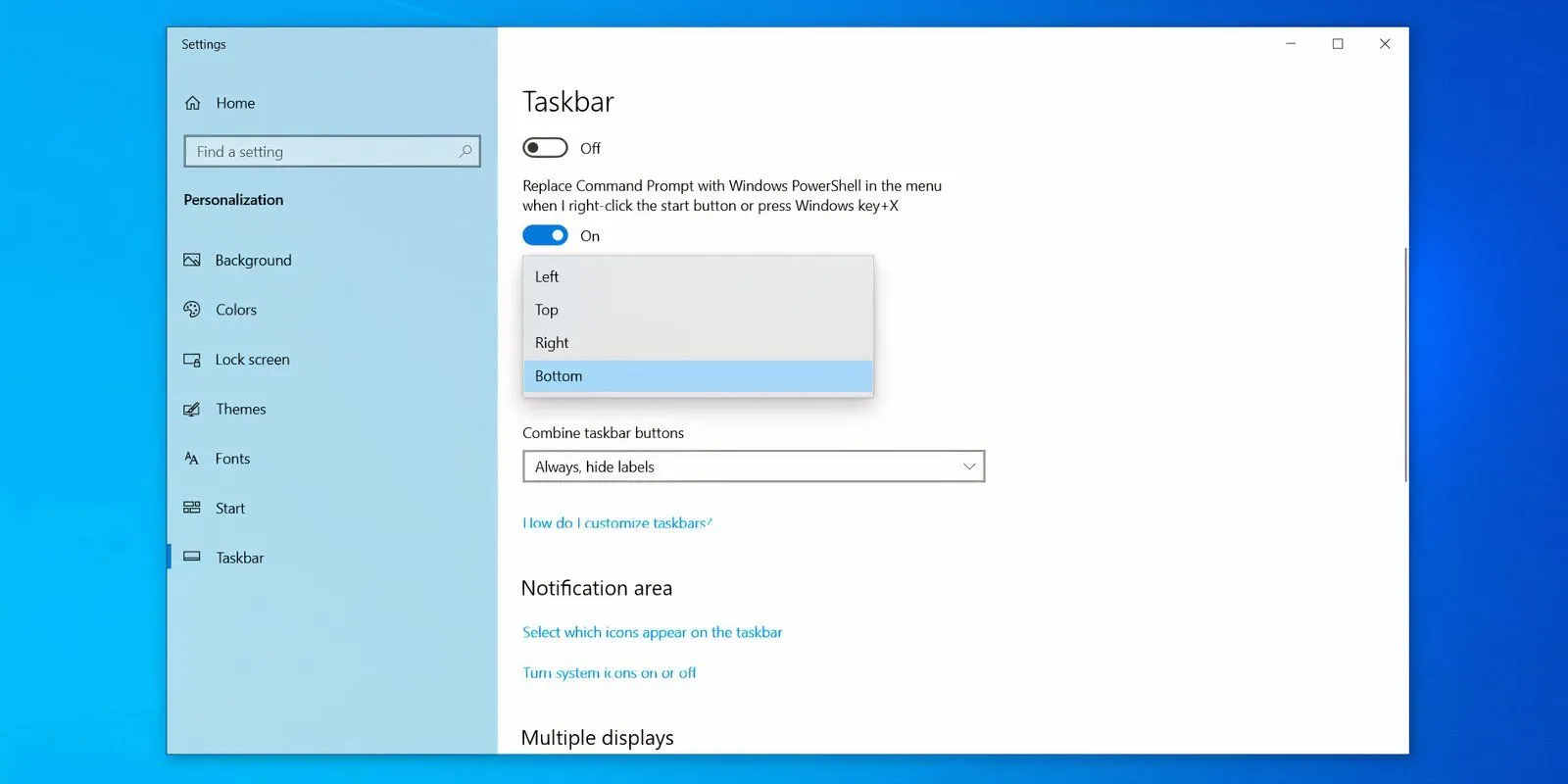 Giao diện cài đặt Taskbar trong Windows 10, hiển thị tùy chọn vị trí thanh tác vụ
Giao diện cài đặt Taskbar trong Windows 10, hiển thị tùy chọn vị trí thanh tác vụ - Tìm mục Combine taskbar icons (Kết hợp biểu tượng trên thanh tác vụ) và chọn Always, hide labels (Luôn ẩn nhãn).
- Tiếp theo, nhấp chuột phải vào thanh Taskbar một lần nữa, di chuyển chuột đến tùy chọn Toolbars (Thanh công cụ), sau đó nhấp vào Links (Liên kết) để bật nó.
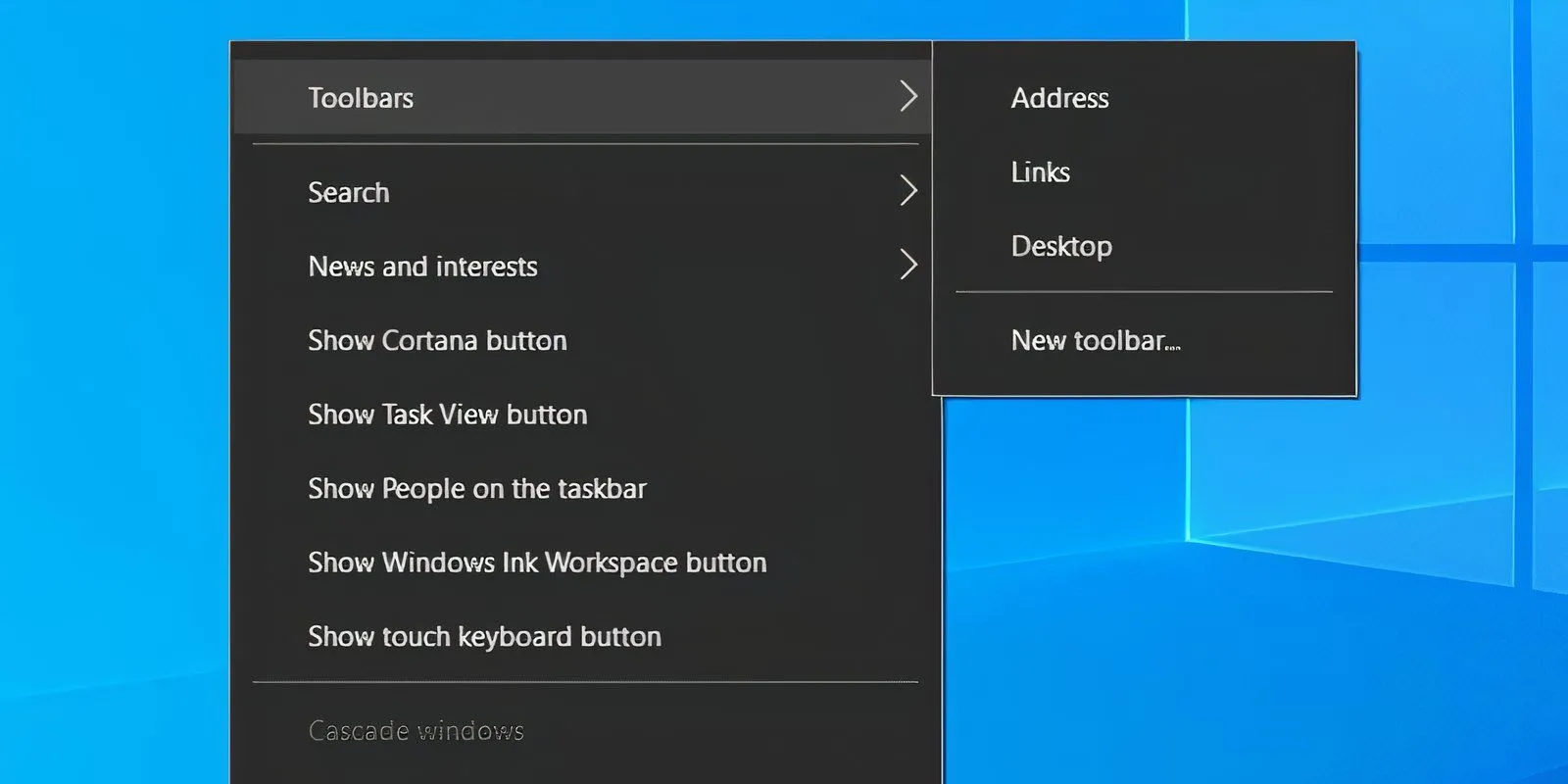 Menu chuột phải trên Taskbar Windows 10 với tùy chọn 'Thanh công cụ' và 'Liên kết'
Menu chuột phải trên Taskbar Windows 10 với tùy chọn 'Thanh công cụ' và 'Liên kết' - Lúc này, bạn sẽ thấy hai đường kẻ dọc xuất hiện trên thanh Taskbar, một bên cạnh chữ “Links” và một bên cạnh các biểu tượng ứng dụng. Kéo đường kẻ dọc bên phải, nằm gần chữ “Links”, sang bên trái, vượt qua các biểu tượng trên Taskbar và cả đường kẻ dọc bên trái.
- Các biểu tượng Taskbar lúc này sẽ chuyển sang phía bên phải của thanh tác vụ. Tiếp tục kéo đường kẻ dọc nằm cạnh các icon về phía trái để di chuyển chúng đến vị trí trung tâm mong muốn trên Taskbar.
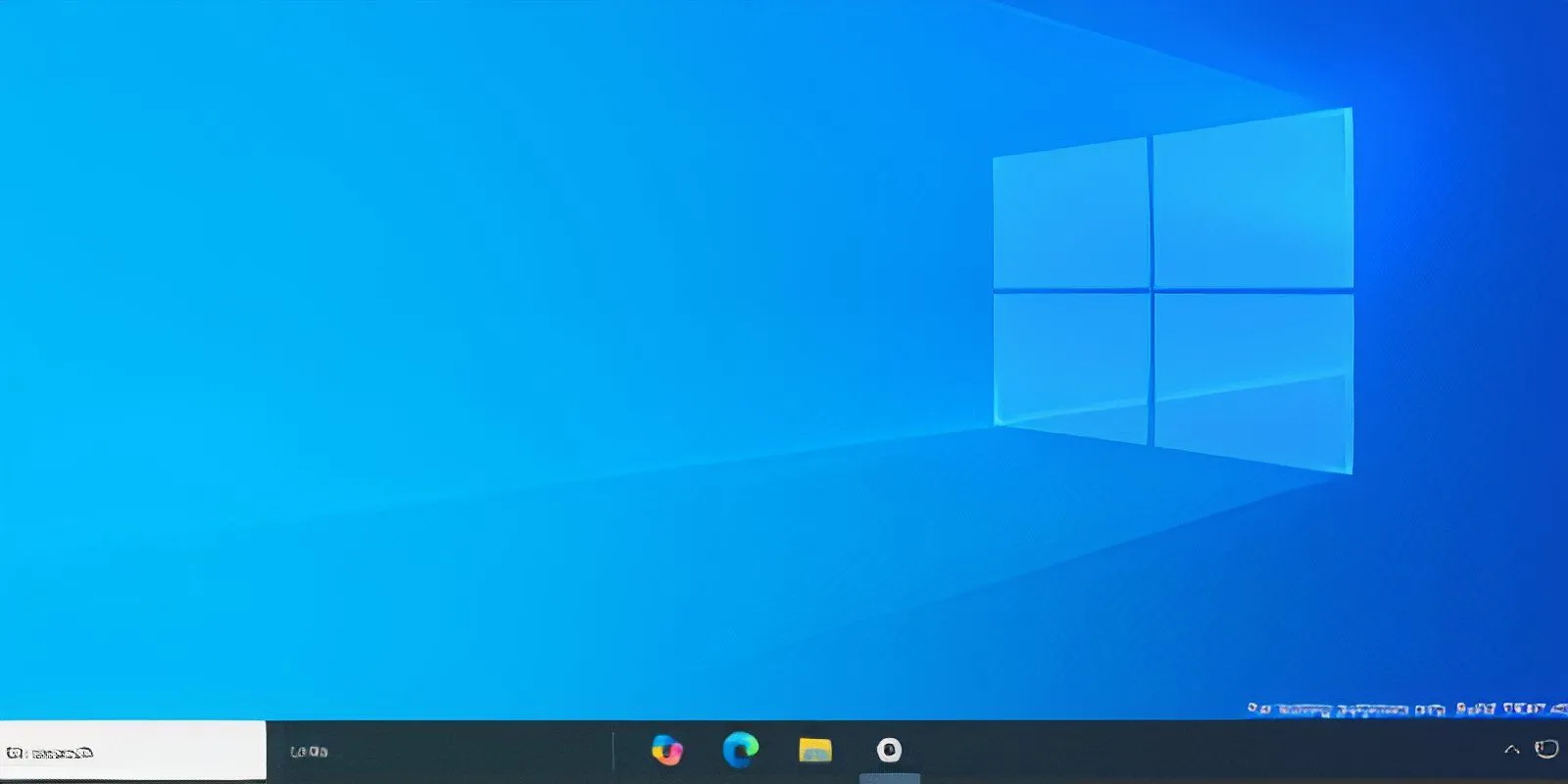 Thanh Taskbar Windows 10 với các biểu tượng ứng dụng đã được căn giữa thủ công
Thanh Taskbar Windows 10 với các biểu tượng ứng dụng đã được căn giữa thủ công - Khi đã căn chỉnh xong và thấy hài lòng với vị trí các icon, hãy nhấp chuột phải vào thanh Taskbar và chọn lại Lock the taskbar (Khóa thanh tác vụ) từ menu bật lên để cố định vị trí các biểu tượng.
Căn Giữa Icon Taskbar Windows 10 Với Phần Mềm Chuyên Dụng
Nếu bạn muốn một cách đơn giản hơn hoặc tìm kiếm nhiều tùy chỉnh nâng cao khác, việc sử dụng phần mềm bên thứ ba là lựa chọn tối ưu.
TaskbarX: Giải Pháp Đơn Giản và Miễn Phí
TaskbarX là một công cụ phổ biến cho phép bạn tùy chỉnh thanh Taskbar Windows 10 một cách dễ dàng và hoàn toàn miễn phí. Nó không chỉ giúp căn giữa các biểu tượng ứng dụng mà còn cung cấp nhiều tùy chọn khác như kiểu dáng thanh Taskbar (trong suốt, mờ), hỗ trợ đa Taskbar và các hiệu ứng động đẹp mắt. Một ưu điểm nổi bật của TaskbarX là khả năng ẩn nút Start và các biểu tượng khay hệ thống, điều mà phương pháp thủ công không làm được.
Để sử dụng TaskbarX, bạn cần:
- Truy cập trang web chính thức của TaskbarX để tải phiên bản portable (không cần cài đặt) hoặc phiên bản từ Microsoft Store.
- Sau khi tải về, giải nén tệp ZIP vào một thư mục mới.
- Mở thư mục vừa giải nén và chạy tệp TaskbarX.exe. Ngay lập tức, các biểu tượng ứng dụng trên Taskbar của bạn sẽ tự động được căn giữa.
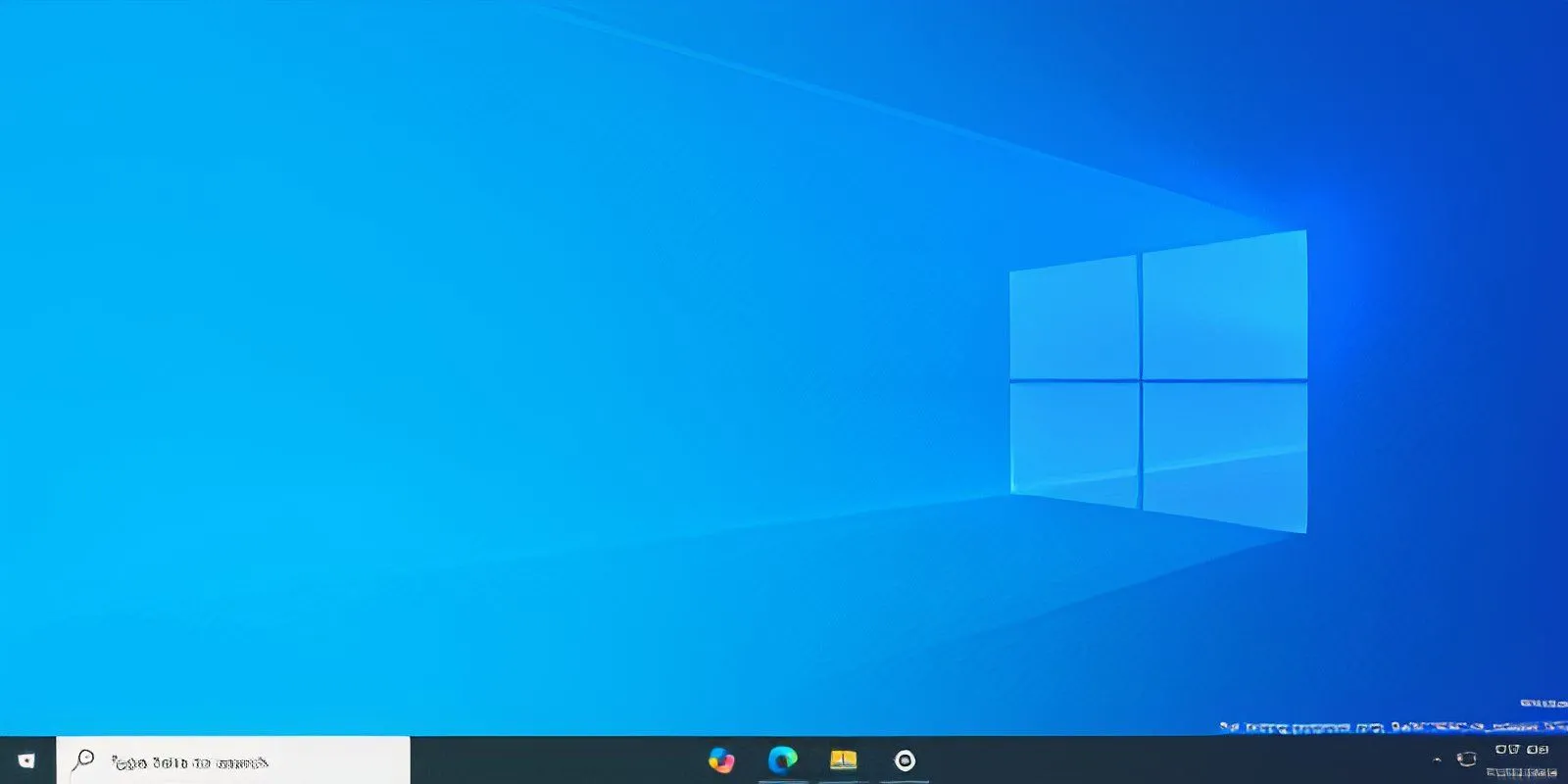 Màn hình desktop Windows 10 với các icon ứng dụng được căn giữa trên Taskbar bằng phần mềm TaskbarX
Màn hình desktop Windows 10 với các icon ứng dụng được căn giữa trên Taskbar bằng phần mềm TaskbarX
Mặc dù TaskbarX mang lại trải nghiệm gần giống với Taskbar của Windows 11, nhưng nút Start và thanh tìm kiếm vẫn sẽ nằm ở phía bên trái. TaskbarX không cung cấp tùy chọn để di chuyển hoàn toàn các thành phần này ra giữa.
Start11: Tùy Chỉnh Toàn Diện Cho Giao Diện Windows 11
Nếu bạn thực sự khao khát có được một thiết kế Taskbar và Start Menu hoàn toàn căn giữa như Windows 11, ứng dụng Start11 của Stardock là một lựa chọn đáng cân nhắc. Start11 cung cấp các tùy chọn tùy chỉnh sâu rộng, không chỉ dừng lại ở Taskbar mà còn cho phép bạn thay đổi toàn bộ giao diện Start Menu để giống với Windows 11, Windows 7 hoặc thậm chí là Windows XP. Tuy nhiên, đây là một phần mềm có phí. Nếu bạn sẵn sàng chi trả để có trải nghiệm tùy biến toàn diện và tiệm cận nhất với Windows 11, Start11 là một giải pháp mạnh mẽ.
Kết Luận
Việc căn giữa các biểu tượng trên Taskbar Windows 10 không chỉ giúp nâng cao tính thẩm mỹ cho giao diện máy tính của bạn mà còn mang lại trải nghiệm sử dụng hiện đại hơn. Dù bạn chọn cách thủ công truyền thống hay sử dụng các phần mềm tiện ích như TaskbarX hay Start11, mỗi phương pháp đều có ưu và nhược điểm riêng. Phương pháp cài đặt hệ thống phù hợp cho những ai muốn sự đơn giản và không muốn cài thêm ứng dụng, trong khi TaskbarX mang lại sự tiện lợi và nhiều tùy chọn miễn phí hơn. Cuối cùng, nếu bạn tìm kiếm một sự biến đổi hoàn chỉnh sang giao diện Windows 11, Start11 là giải pháp cao cấp nhất. Hy vọng với những hướng dẫn chi tiết từ thuthuat360.net, bạn có thể dễ dàng tùy chỉnh Taskbar Windows 10 theo ý muốn của mình. Đừng ngần ngại để lại bình luận hoặc chia sẻ bài viết này nếu bạn thấy hữu ích!


